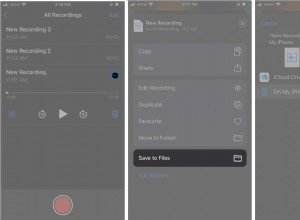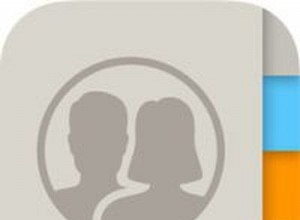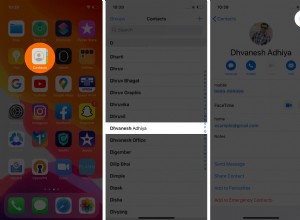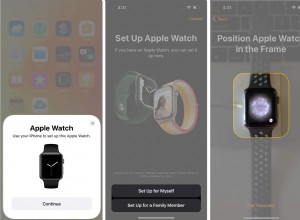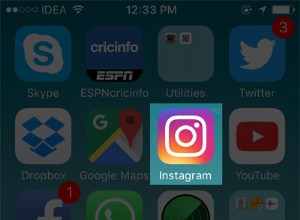Twitter هو أحد أكبر منصات التواصل الاجتماعي. نحن نتبع السياسيين والعلامات التجارية والشخصيات الشهيرة حسب تفضيلاتنا. علاوة على ذلك ، تحتوي رسالة Twitter المباشرة على محادثات خاصة. لحماية كل هذه من المتسللين والوصول غير الضروري ، من الضروري تشغيل المصادقة الثنائية. سيعمل هذا بمثابة فحص أمان إضافي بعد إدخال كلمة المرور الصحيحة. اسمحوا لي أن أوضح كيفية تمكين 2FA لتويتر على iPhone و iPad والكمبيوتر.
- كيفية تمكين المصادقة الثنائية (2FA) لتويتر على أجهزة iPhone و iPad
- تمكين المصادقة الثنائية عبر الرسائل النصية لـ Twitter على الكمبيوتر
- كيفية تمكين المصادقة الثنائية عبر تطبيق المصادقة لتويتر على الكمبيوتر
- كيفية تمكين المصادقة الثنائية عبر مفتاح أمان لتويتر على الكمبيوتر
- أنشئ كلمة مرور مؤقتة لتويتر على iPhone و iPad
- إيقاف المصادقة الثنائية لتويتر
كيفية تمكين 2FA لتويتر على iPhone و iPad
تمكين 2FA عبر رسالة نصية
- افتح تطبيق Twitter ، انقر على رمز همبرغر من أعلى اليسار.
- انقر على الإعدادات والخصوصية .
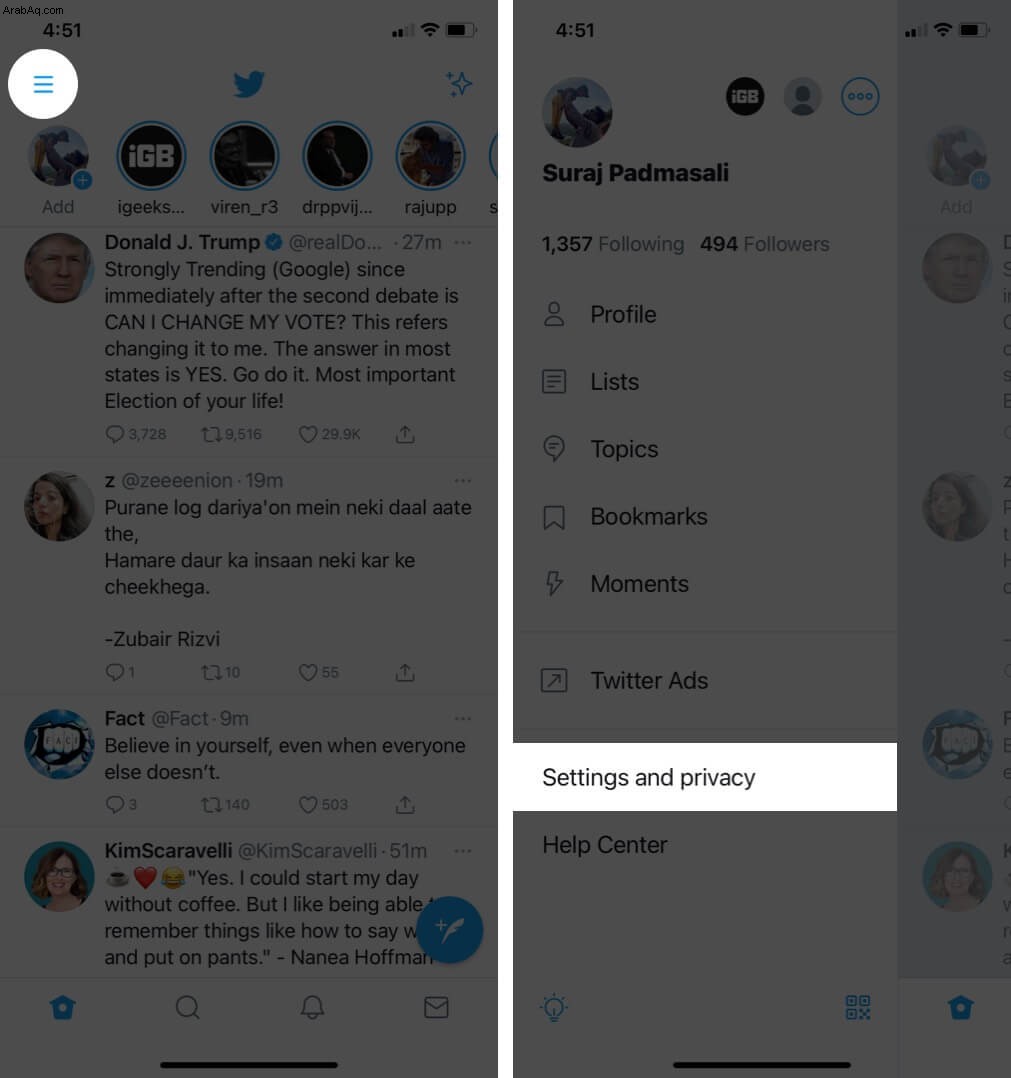
- اضغط على الحساب → الأمان → المصادقة ذات العاملين .
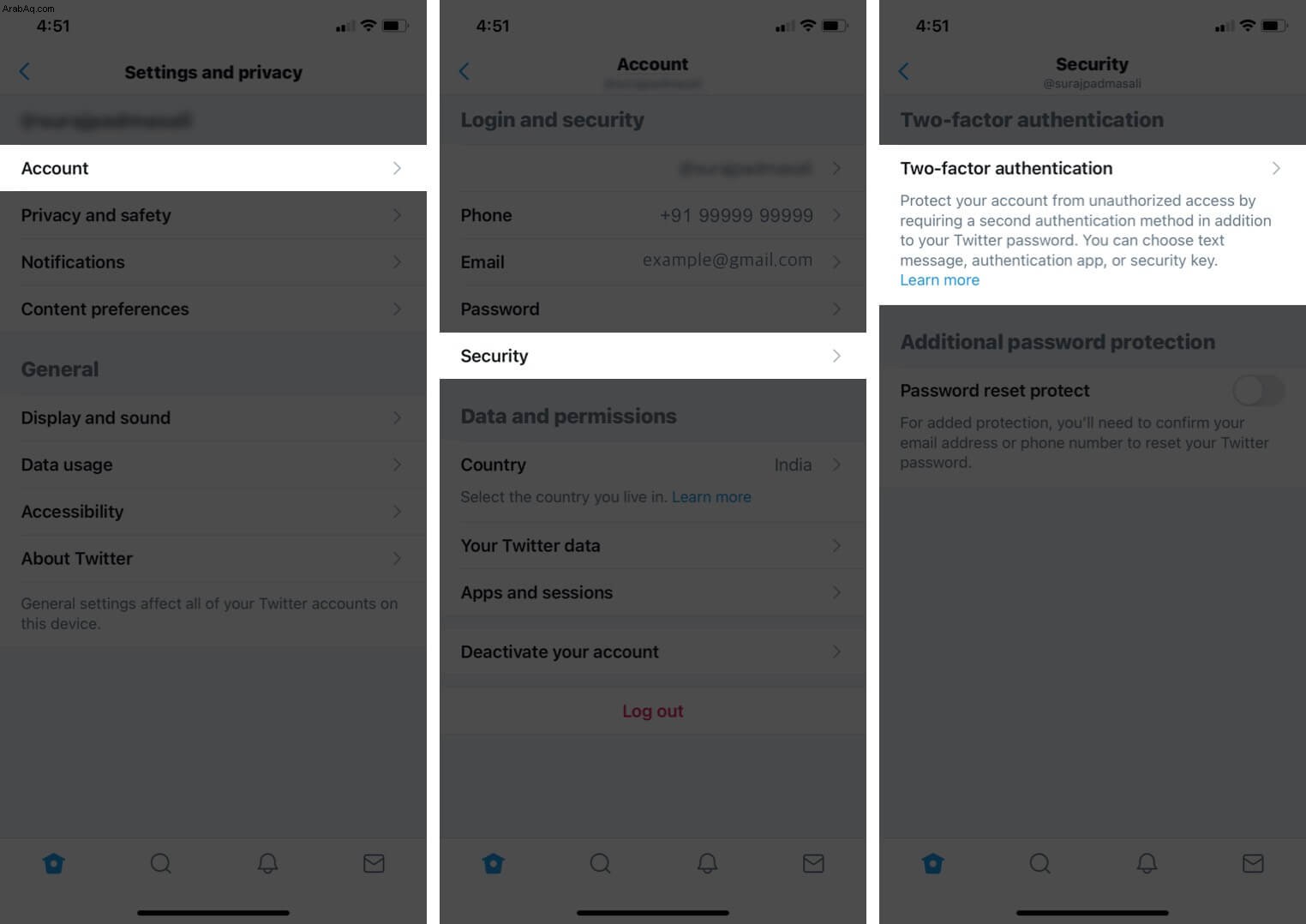
- انقر على زر التبديل للحصول على رسالة نصية .
- انقر على البدء ← تحقق من خلال إدخال كلمة مرور Twitter الحالية الخاصة بك.
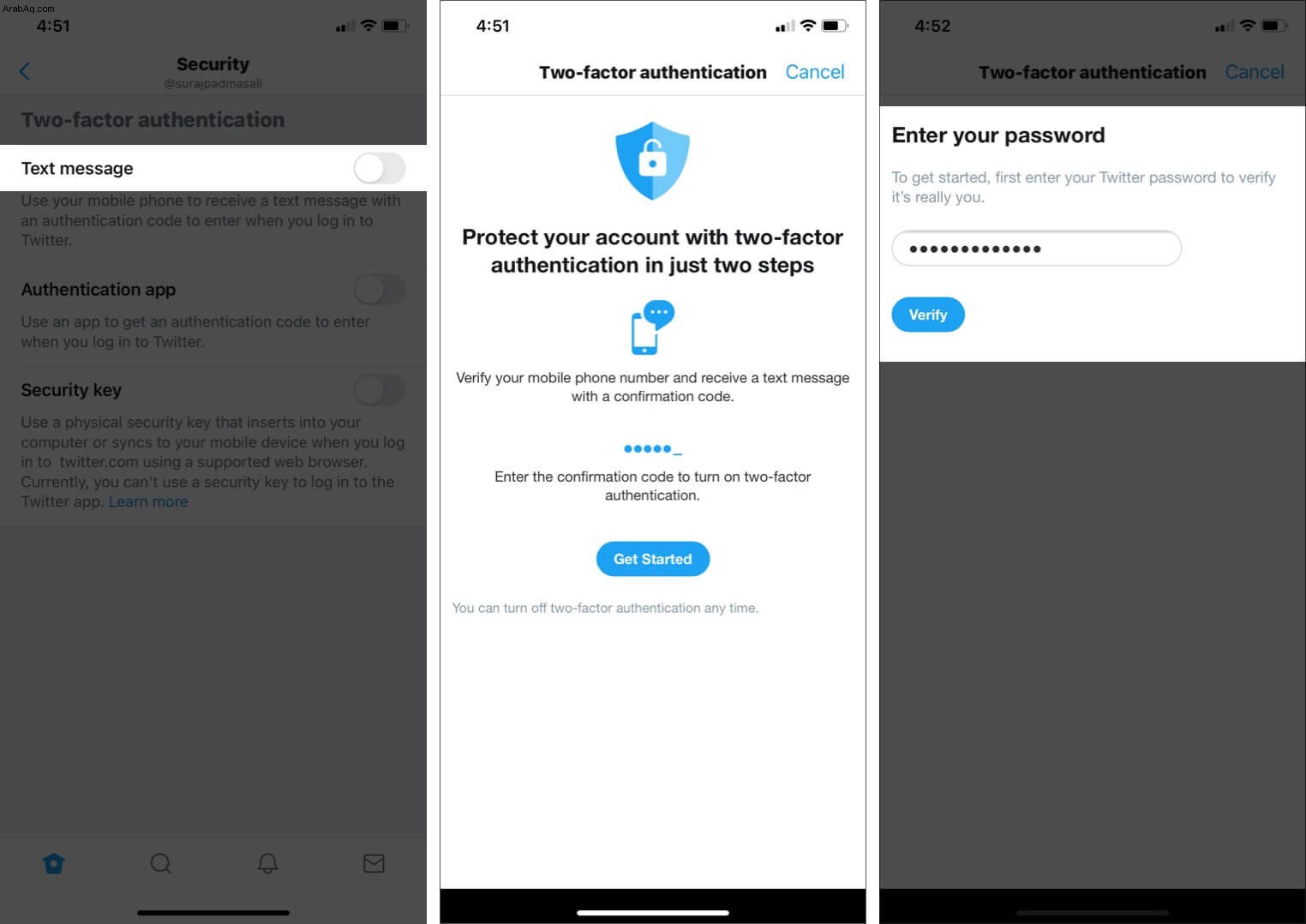
- تأكد من تحديد البلد الصحيح. ثم أدخل رقم هاتفك وانقر على "التالي". إذا كنت قد أضفت بالفعل رقمك إلى Twitter ، فانقر على إرسال الرمز . أدخل رمز التحقق الذي تلقيته عبر الرسائل القصيرة ثم انقر على التالي .
- هام : أخيرًا ، سترى رمزًا احتياطيًا يستخدم مرة واحدة. التقط لقطة شاشة ، أو دوّنها في الملاحظات أو في مكان آمن. إذا أضعت مكان رقم هاتفك أو تعذر عليك تلقي رمز عبر الرسائل القصيرة ، فيمكنك استخدام هذا لتسجيل الدخول.
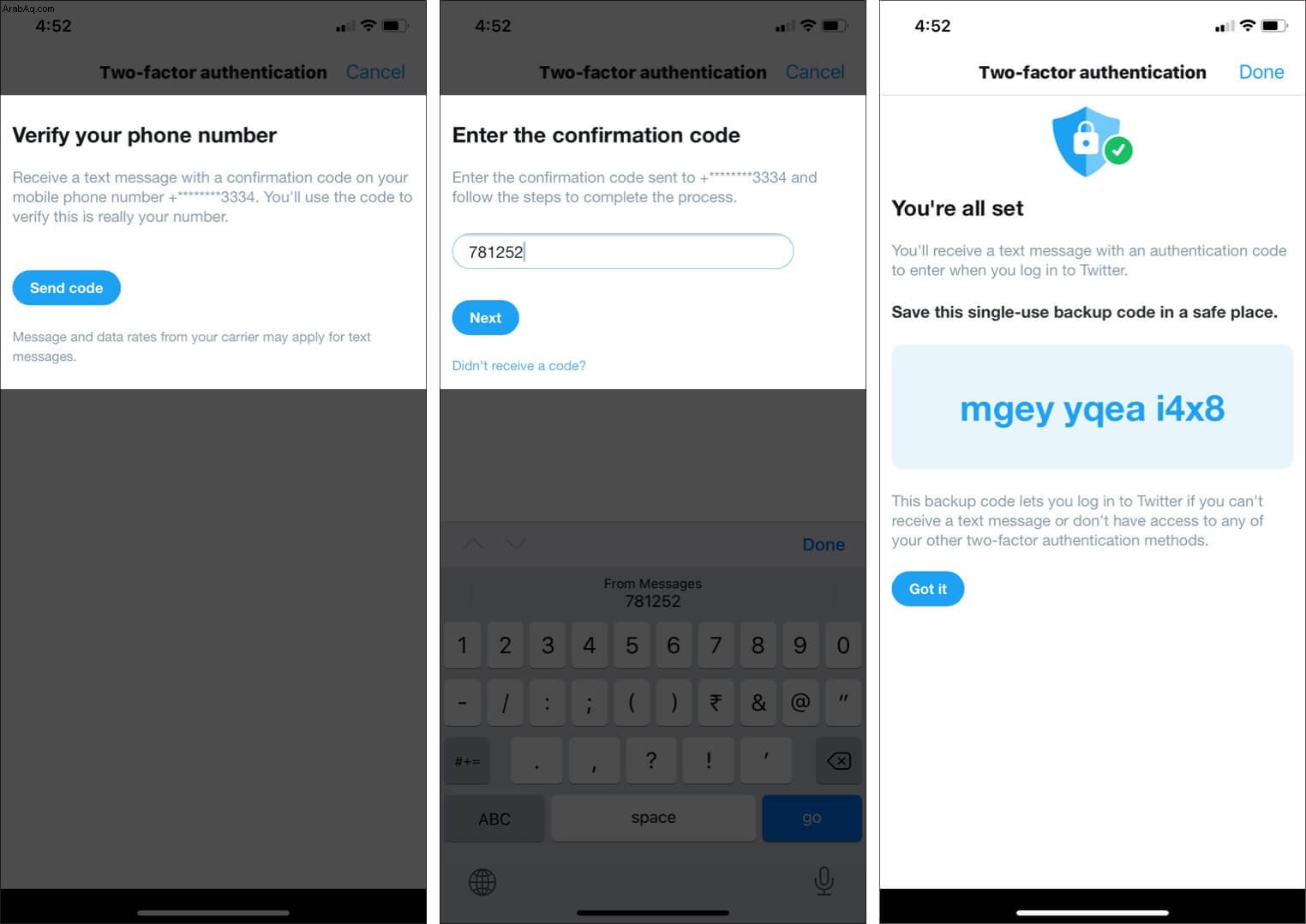
أعقاب :من الآن ، ستتلقى رسالة نصية في كل مرة تريد فيها تسجيل الدخول إلى Twitter. تحتاج إلى إدخال رمز التحقق لمرة واحدة بعد ملء كلمة المرور الصحيحة.
- في وقت سابق كان :اسم المستخدم + تصحيح كلمة مرور Twitter =تسجيل الدخول
- الآن سيكون: اسم المستخدم + تصحيح كلمة مرور Twitter + رمز 2FA =تسجيل الدخول
تمكين 2FA عبر تطبيق مصادقة
إلى جانب الرسائل النصية ، يمكنك أيضًا تعيين أي تطبيق مصدق لتسجيل 2FA على Twitter. الخطوات الأولية هي نفسها المذكورة أعلاه.
قبل أن تبدأ :يرجى تنزيل تطبيق المصادقة من App Store إذا لم يكن لديك تطبيق بالفعل. يمكنك استخدام Microsoft Authenticator أو Google Authenticator أو أي تطبيق آخر مشابه. في الخطوات أدناه ، أستخدم Google Authenticator.
- افتح تطبيق Twitter واضغط على أيقونة همبرغر من أعلى اليسار.
- بعد ذلك ، انقر على الإعدادات والخصوصية → الحساب → الأمان → المصادقة ذات العاملين .
- انقر على زر تبديل تطبيق المصادقة .
- اضغط على ابدأ → ربط التطبيق الآن → فتح → نعم .
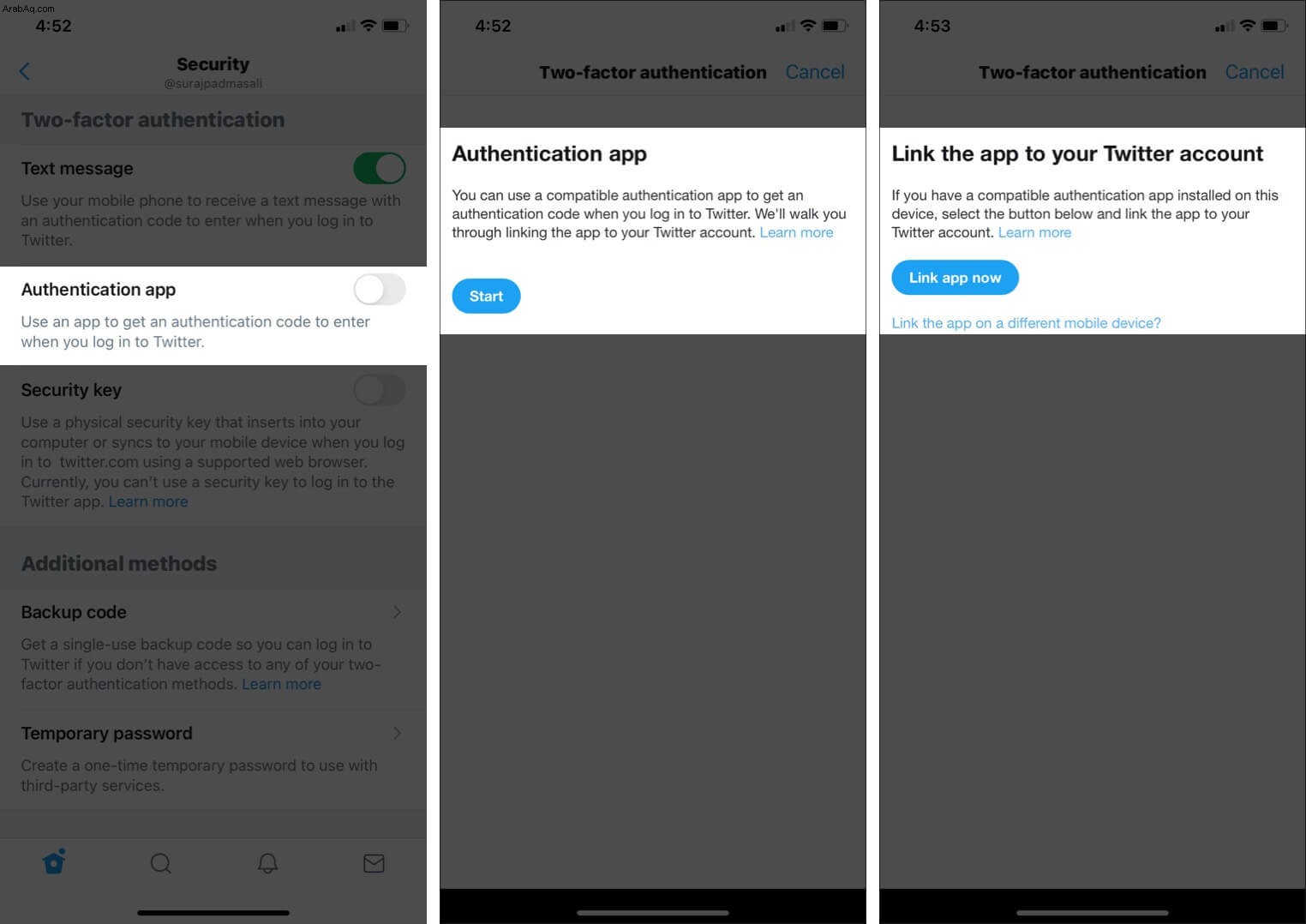
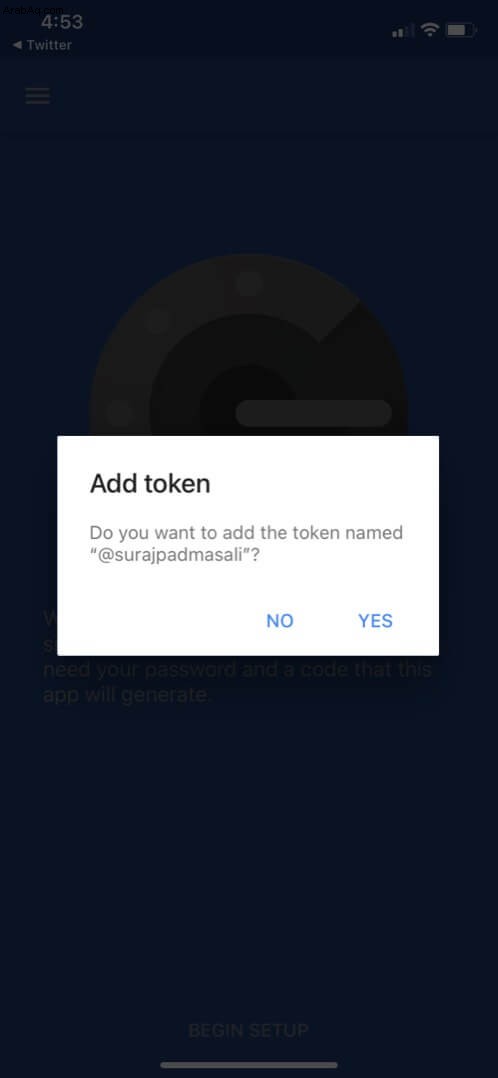
- الآن ، انقر على الرمز المكون من ستة أرقام داخل تطبيق المصادقة لنسخه. ارجع إلى تطبيق Twitter ، والصق الرمز هناك ، ثم انقر أخيرًا على تحقق .
- هام: قم بتدوين رمز النسخ الاحتياطي الذي يستخدم لمرة واحدة. حافظ على سلامته.
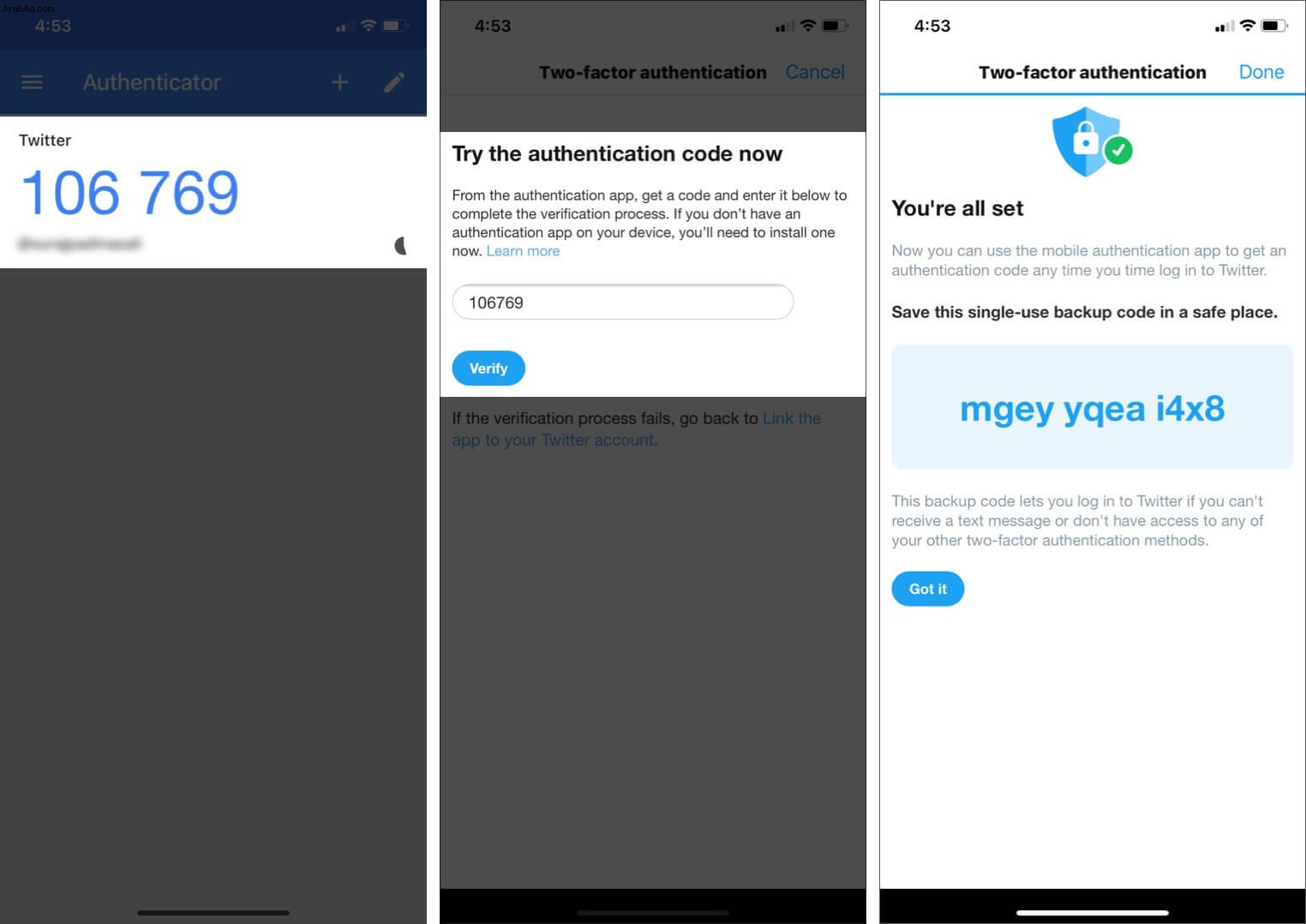
تمكين المصادقة الثنائية عبر رسالة نصية لـ Twitter على الكمبيوتر
تنشيط المصادقة الثنائية موجه نحو الحساب وليس الجهاز. هذا يعني أنه إذا قمت بتمكينه على الهاتف ، فسيُطلب منك رمز 2FA حتى عند تسجيل الدخول عبر الكمبيوتر. الآن ، إذا كنت تستخدم جهاز كمبيوتر وترغب في تشغيله لحساب Twitter الخاص بك ، دعني أرشدك. برجاء ملاحظة أن الخطوات شبيهة بالخطوات الخاصة بالهاتف.
- افتح Twitter في متصفح سطح المكتب وانقر على المزيد من الجانب الأيسر.
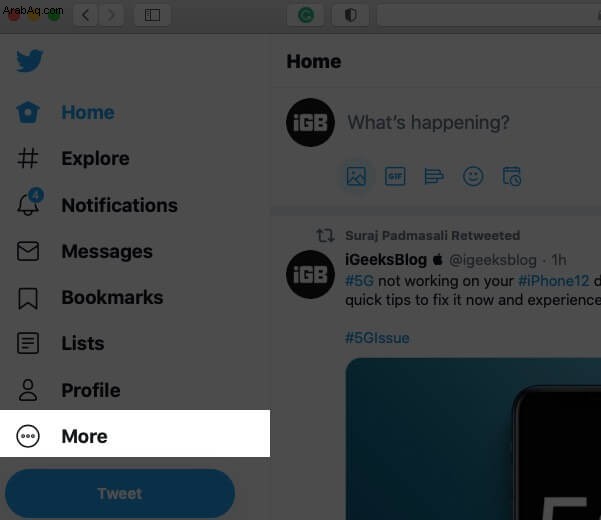
- انقر على الإعدادات والخصوصية → الدخول إلى الحساب والأمان → الأمان .
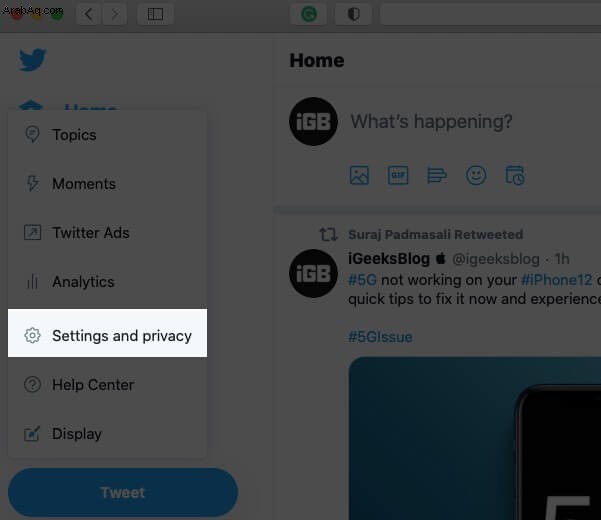
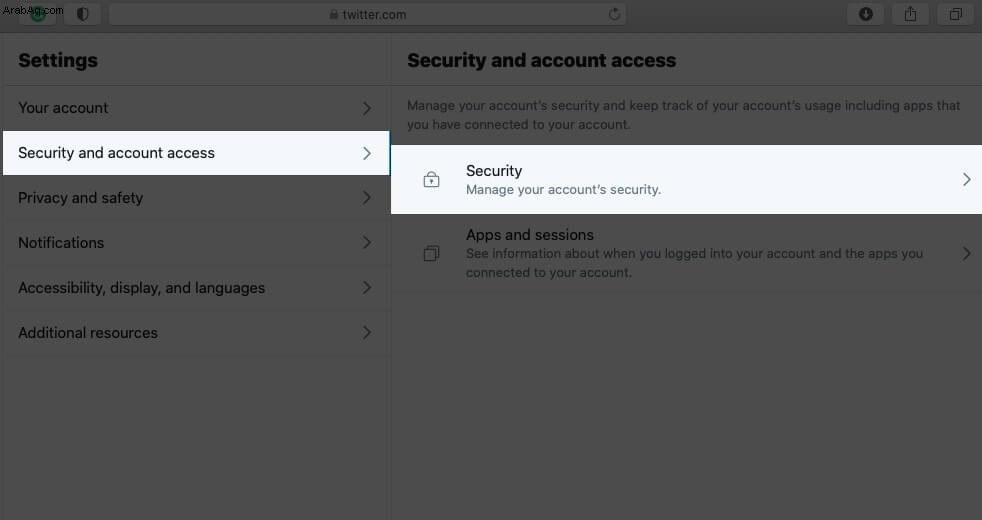
- انقر على المصادقة الثنائية .
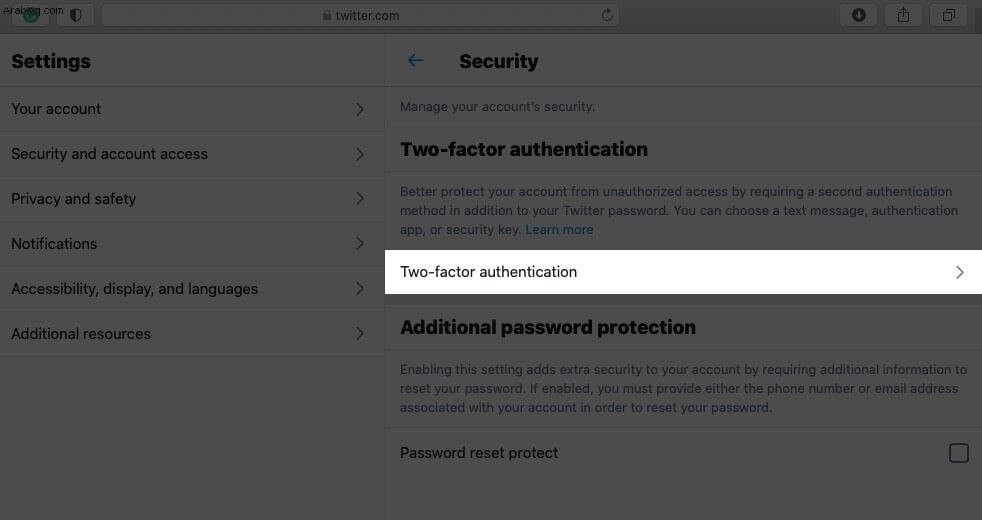
- حدد المربع رسالة نصية . بعد ذلك ، انقر على البدء . أدخل كلمة المرور الخاصة بك عندما يُطلب منك ذلك.
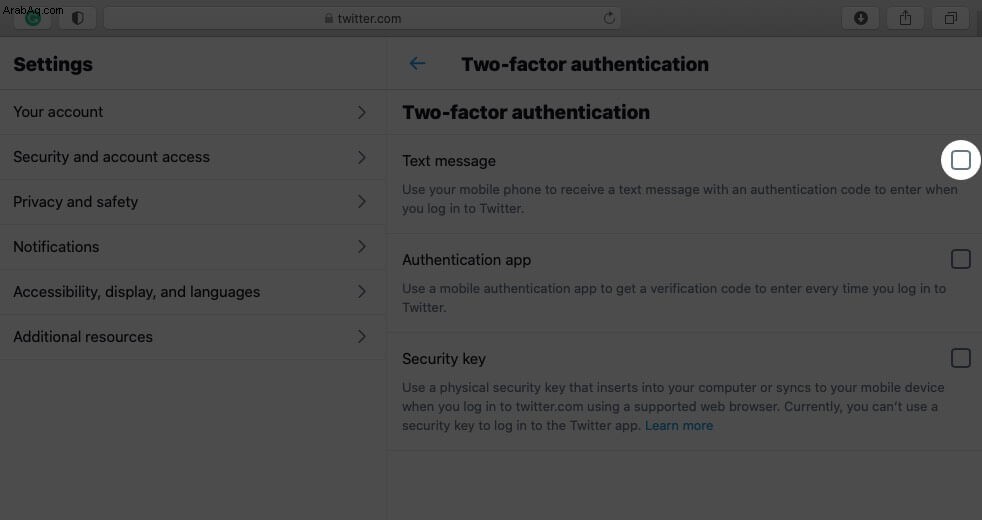
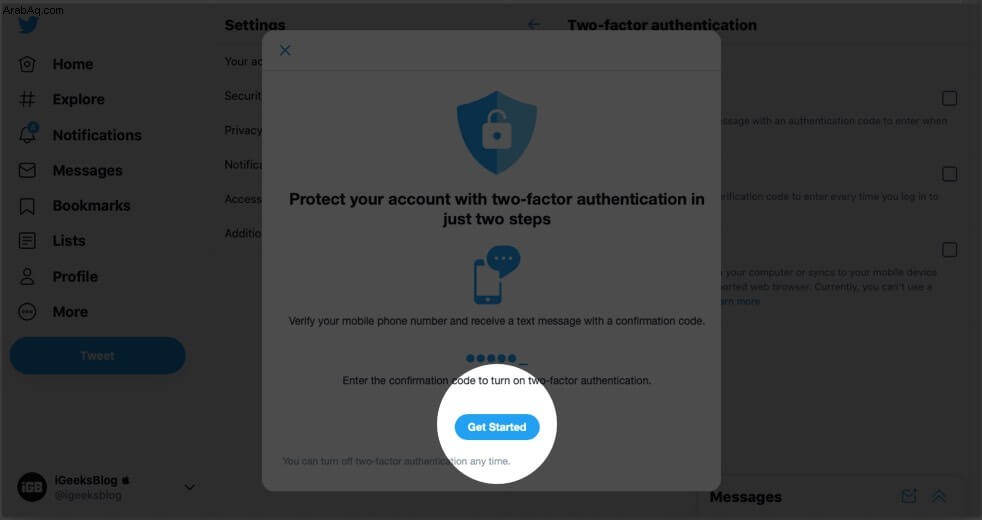
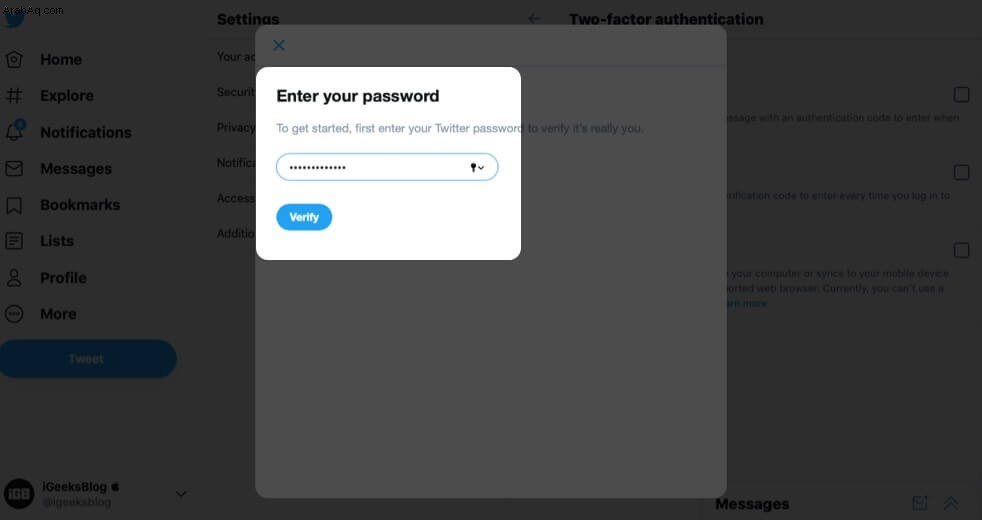
- إذا تمت إضافة رقم هاتف جوال بالفعل إلى حسابك في Twitter ، فانقر على إرسال الرمز . أو أدخل رقمك لتلقي الرسالة النصية. املأ الكود المستلم للتسجيل في 2FA. أخيرًا ، لاحظ بأمان الرمز الاحتياطي الذي يستخدم مرة واحدة.
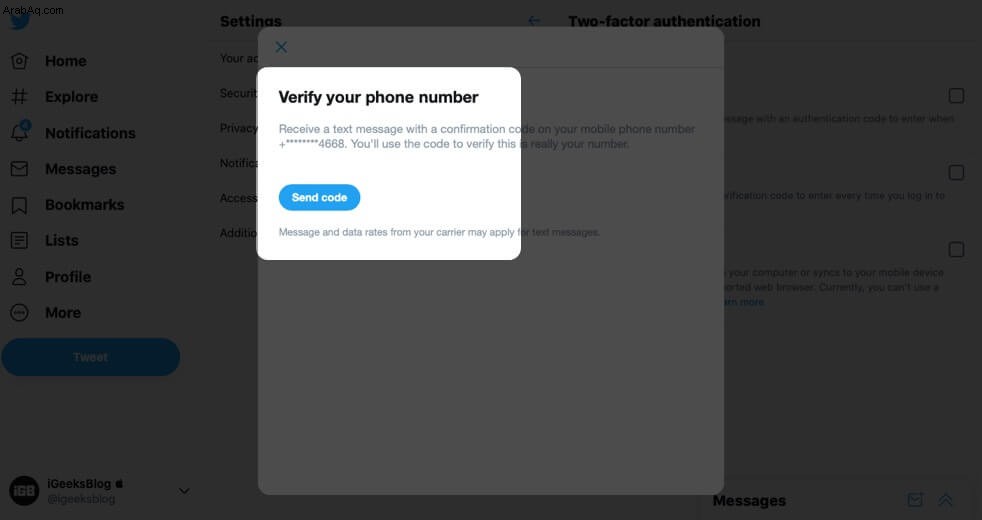
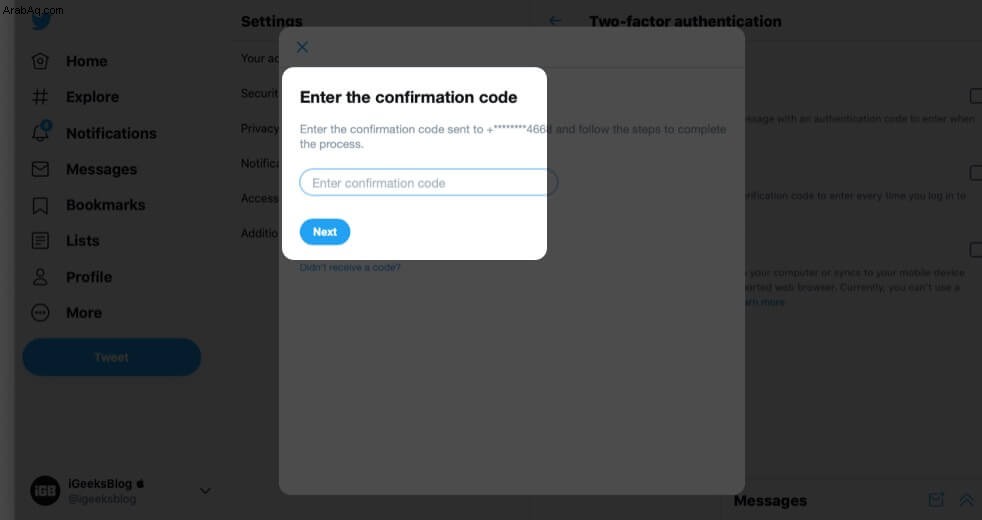
كيفية تمكين 2FA عبر تطبيق مصادقة لتويتر على الكمبيوتر
الخطوات الأولية لهذا هي نفس العنوان أعلاه. اسمحوا لي أن ألخص. تأكد أيضًا من أن لديك تطبيقًا للمصادقة على هاتفك الذكي قبل المتابعة.
- من صفحة Twitter الرئيسية ، انقر على المزيد → الإعدادات والخصوصية → الدخول إلى الحساب والأمان → الأمان → المصادقة ذات العاملين .
- حدد مربع تطبيق المصادقة . انقر فوق ابدأ ، أدخل كلمة مرور Twitter الخاصة بك وتحقق.
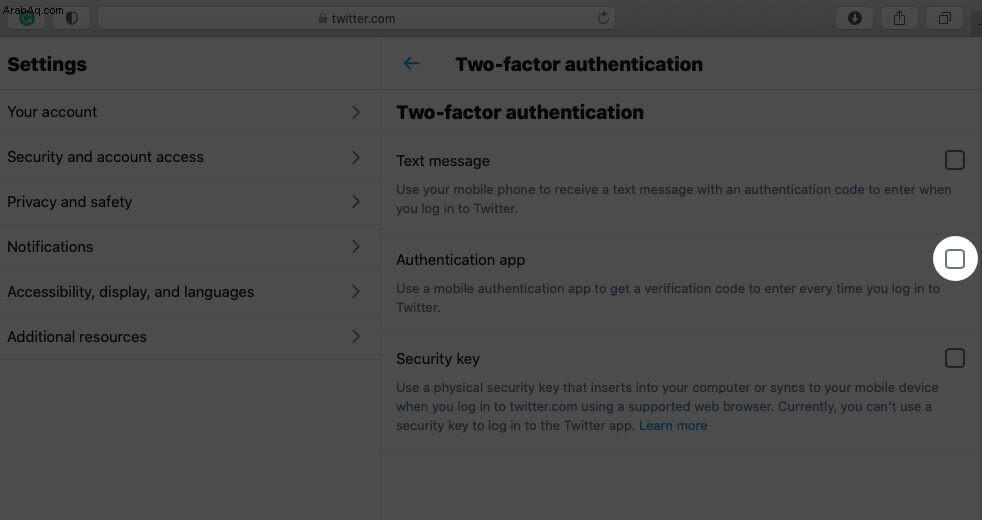
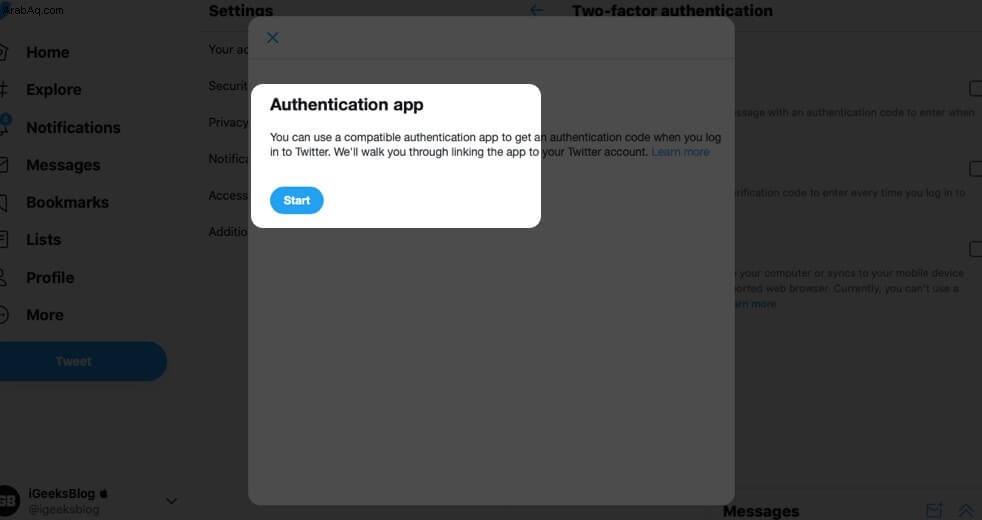
- سترى رمز الاستجابة السريعة. افتح أي تطبيق للمصادقة على هاتف iPhone أو Android. داخل التطبيق ، سترى على الأرجح رمز علامة الجمع ( + ). اضغط عليها واختر مسح الرمز الشريطي . الآن ، قم بتوجيه هاتفك إلى رمز الاستجابة السريعة هذا على الكمبيوتر. من المفترض ألا يستغرق الفحص ثانية ، وبعد ذلك سترى رمزًا في تطبيق المصادقة. أدخل الرمز الموجود على جهاز الكمبيوتر الخاص بك للتأكيد.
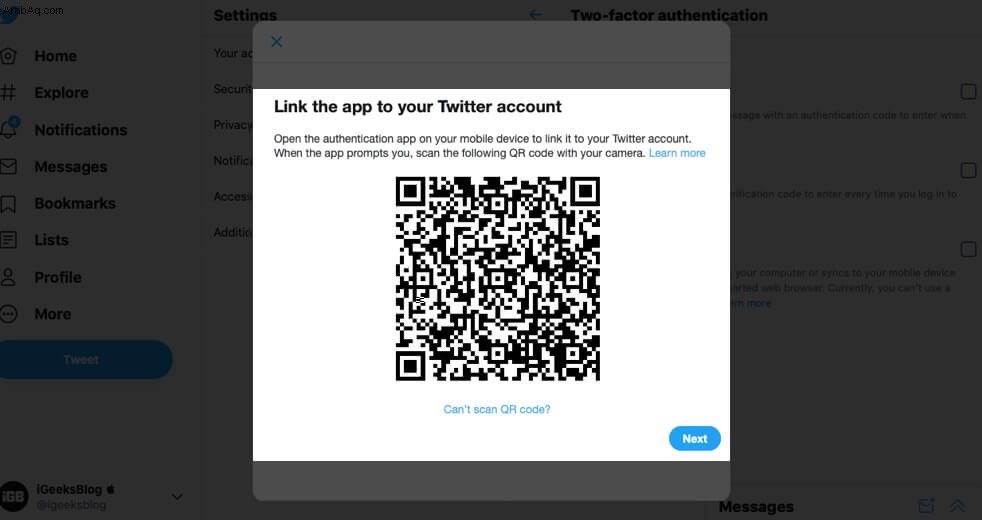
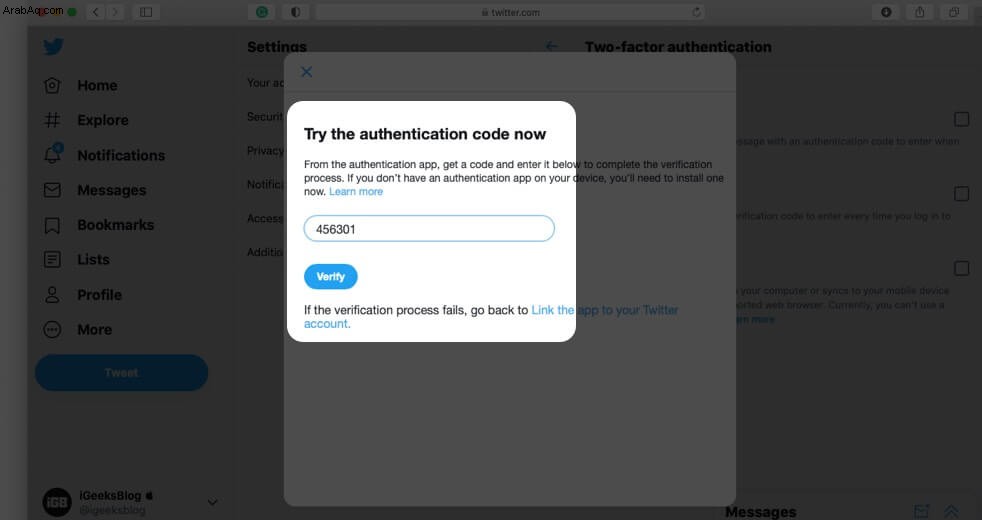
كيفية تمكين المصادقة الثنائية عبر مفتاح أمان لتويتر على الكمبيوتر
قبل أن تبدأ:
- لاستخدام هذه الطريقة ، يلزمك إدخال مفتاح أمان مادي في جهاز الكمبيوتر أثناء إعداد المصادقة ذات العاملين.
- يجب عليك تشغيل المصادقة ذات العاملين باستخدام الرسائل النصية أو تطبيق المصادقة قبل أن تتمكن من متابعة طريقة المفتاح الفعلي.
- بعد اتباع نفس الخطوات الأولية المتبعة أعلاه ، انقر على مفتاح الأمان اختيار. بعد قراءة التعليمات ، انقر فوق ابدأ .
- وصِّل مفتاح الأمان المادي بجهاز Mac أو الكمبيوتر الشخصي عبر منفذ USB المناسب. بعد ذلك ، المسه واتبع التعليمات السهلة خطوة بخطوة.
إنشاء مؤقت كلمة المرور لـ Twitter على iPhone و iPad
- انقر على رمز همبرغر داخل تطبيق Twitter واختر الإعدادات والخصوصية .
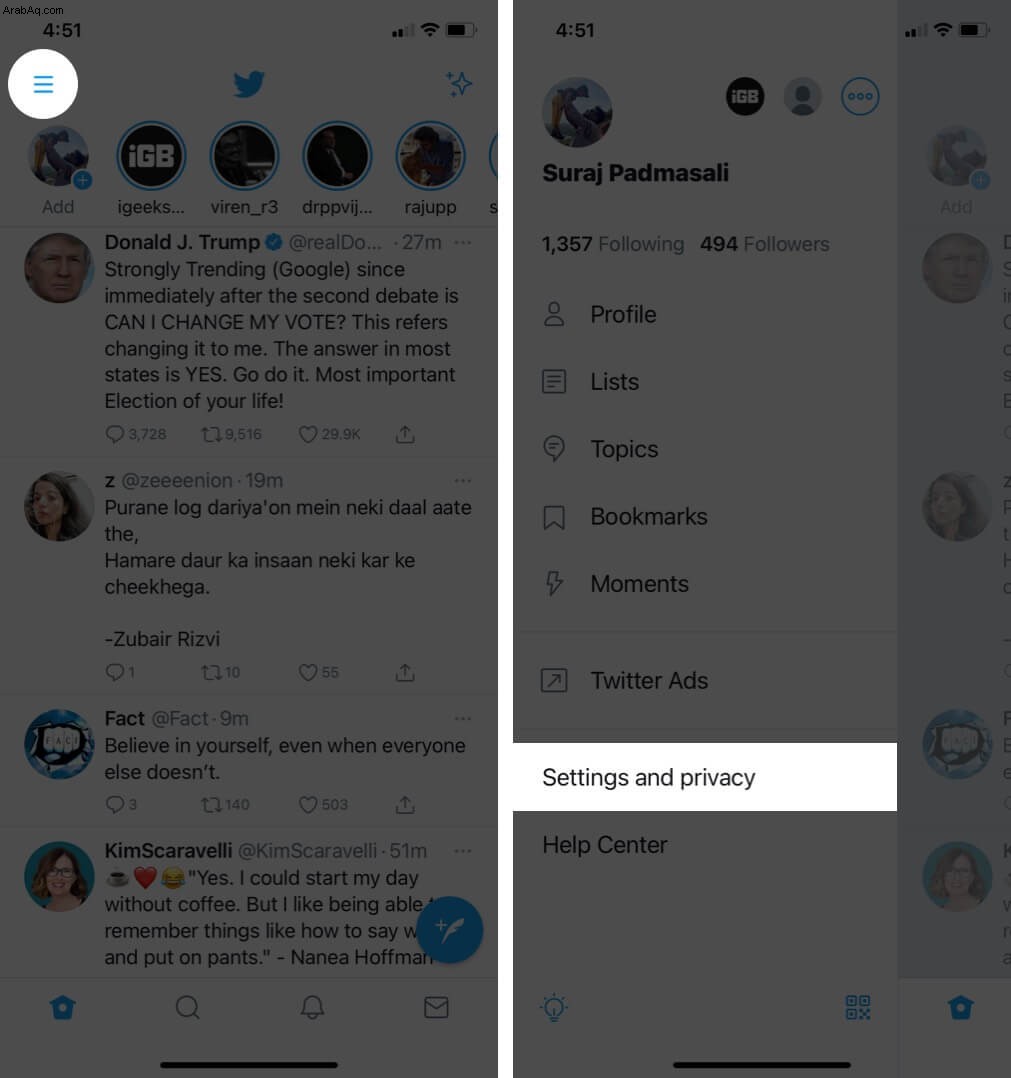
- اضغط على الحساب → الأمان → المصادقة ذات العاملين .
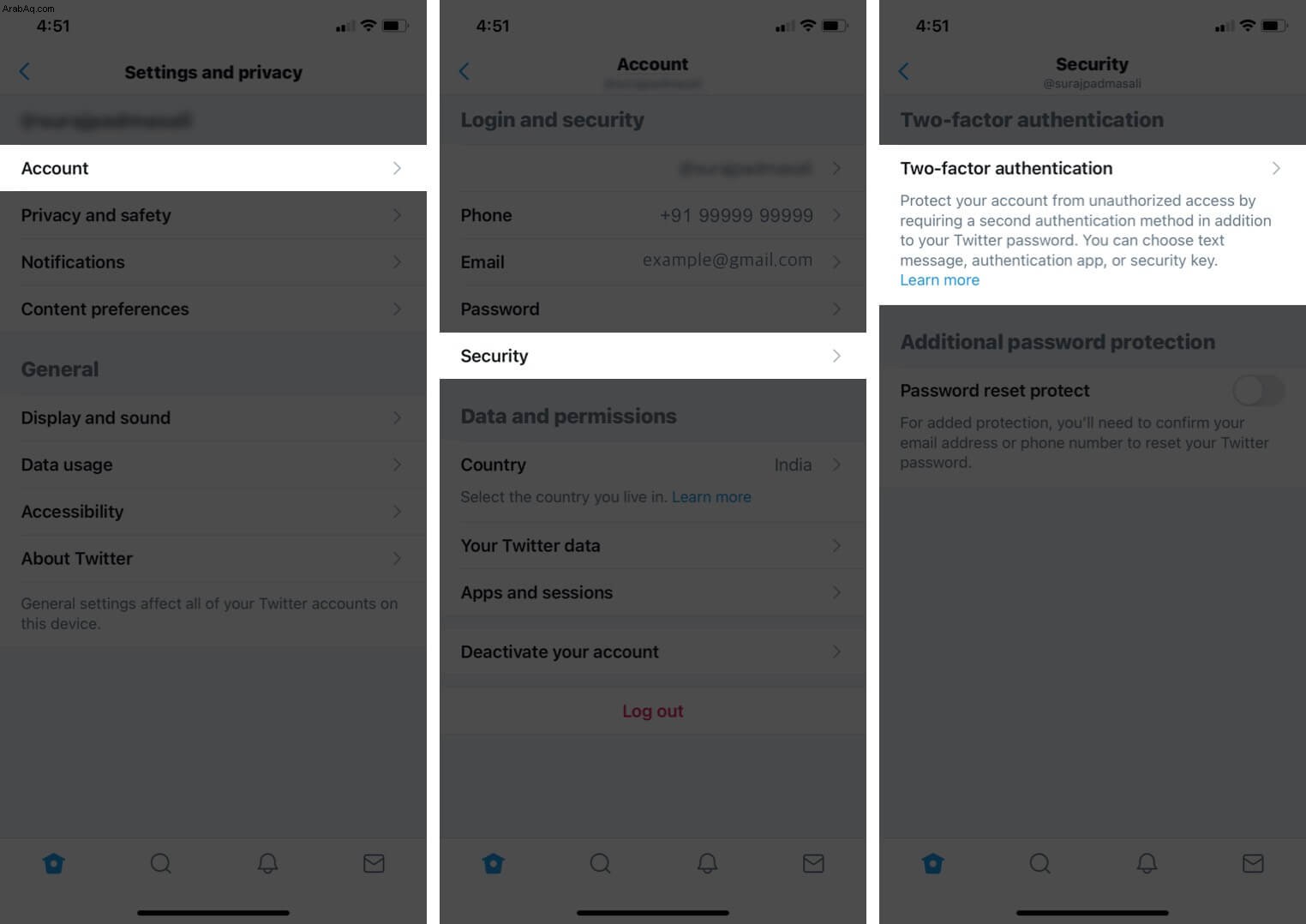
- ضمن "طرق إضافية" ، انقر على كلمة مرور مؤقتة . سترى كلمة مرور مكونة من 12 رقمًا على شاشتك صالحة لمدة ساعة واحدة فقط. يمكن استخدام نفس الشيء لتسجيل الدخول إلى Twitter على التطبيقات والأجهزة.
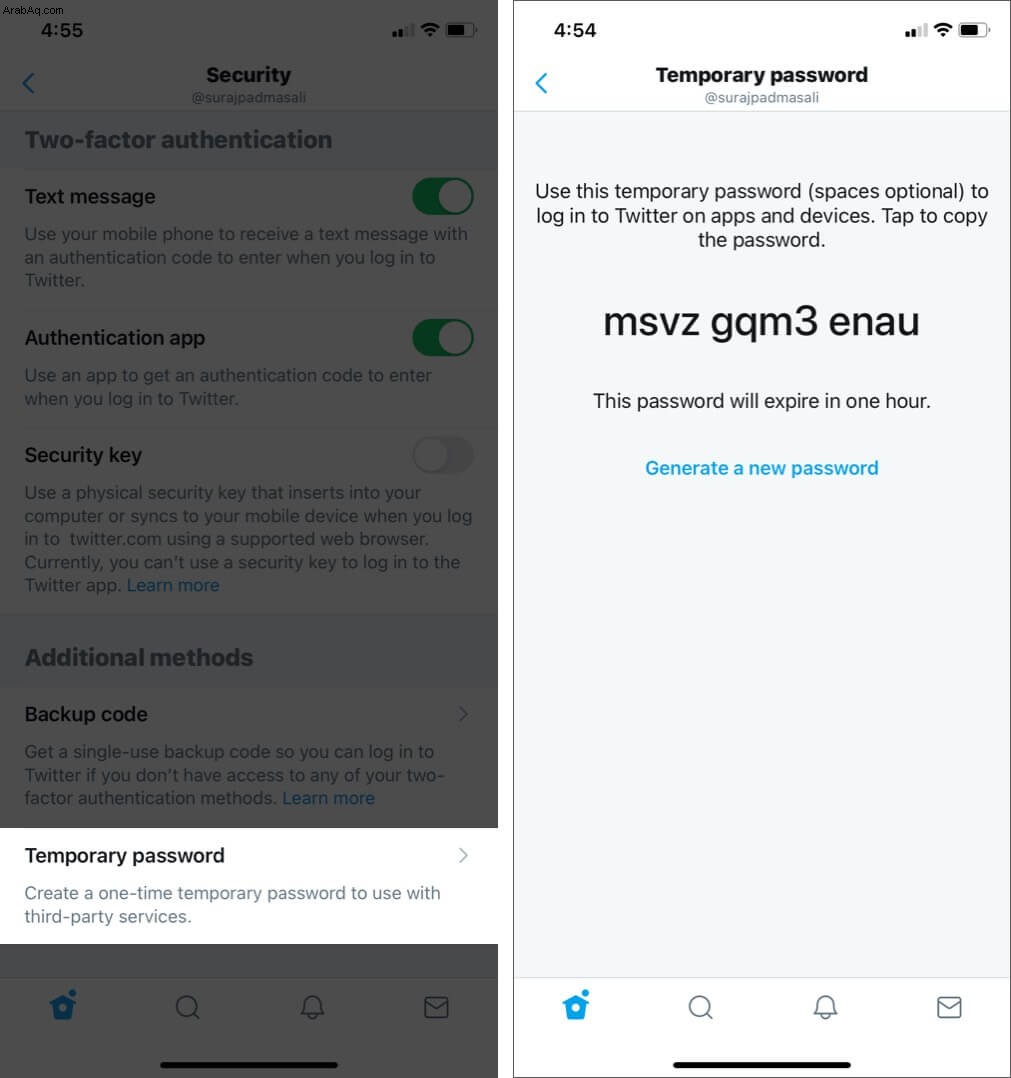
كيفية إيقاف تشغيل المصادقة الثنائية لتويتر
لا يهم الجهاز الذي استخدمته في البداية لإعداد المصادقة الثنائية (2FA). يمكنك استخدام تطبيق Twitter أو الكمبيوتر لتعطيل المصادقة ذات العاملين. الخطوات متشابهة. وإليك الطريقة.
- قم بتشغيل تطبيق Twitter واضغط على أيقونة همبرغر .
- انقر على الإعدادات والخصوصية → الحساب → الأمان → المصادقة ذات العاملين .
- أوقف تشغيل مفتاح التبديل لـ رسالة نصية ، تطبيق المصادقة ، أو مفتاح الأمان ، وتأكيد.
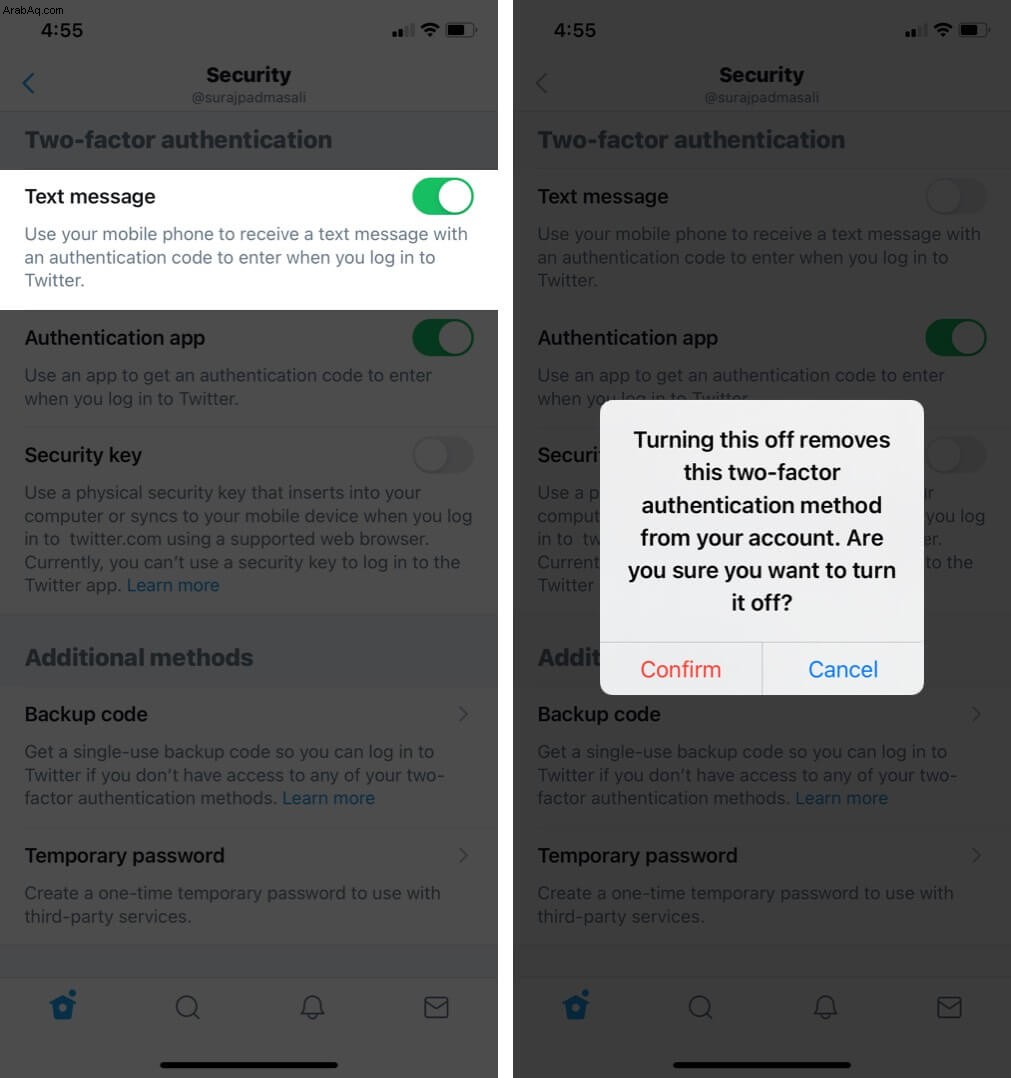
تسجيل الخروج
لنفترض أن شخصًا ما سرق كلمة مرورك أو حصل عليها من عملية اختراق للبيانات. ومع ذلك ، لا يمكنهم تسجيل الدخول إلى حسابك بنجاح ، حيث يتم إرسال رمز 2FA إلى هاتفك فقط ، أو يتم إنشاؤه من التطبيق ، أو مصادقته عبر المفتاح الفعلي. لذلك ، طالما أنك تحافظ على هاتفك مغلقًا وآمنًا ، فإن المصادقة الثنائية تقوم بعمل رائع في الحفاظ على حسابك على Twitter آمنًا ومضمونًا.
هل لديك بضع دقائق؟ توقف لحظة للقراءة حول تمكين المصادقة الثنائية (2FA) للحسابات الأخرى أيضًا.
قد ترغب أيضًا في قراءة ما يلي:
- تمكين المصادقة الثنائية لمعرف Apple
- تشغيل المصادقة الثنائية لـ Facebook
- كيفية استخدام Twitter Fleets على iPhone و iPad
- كيفية جعل حساب Twitter خاصًا باستخدام iPhone